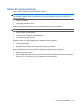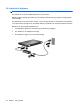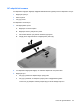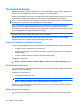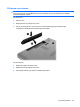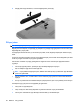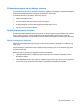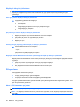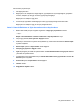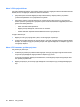Notebook User's Manual - Windows 7
Pili tamamen şarj etmek için:
1. Pili bilgisayara takın.
2. Bilgisayarı bir AC adaptörüne, isteğe bağlı bir güç adaptörüne veya isteğe bağlı bir genişletme
ürününe; adaptörü ya da aygıtı ise harici güç kaynağına bağlayın.
Bilgisayarın AC adaptörü ışığı yanar.
3. Pil tamamıyla şarj edilene kadar bilgisayarı harici güç kaynağına bağlı durumda bırakın.
Bilgisayarın AC adaptörü ışığı, pil tam şarj olduğunda söner.
Adım 2: Hazırda Bekletme ve Uyku durumlarını devre dışı bırakma
1. Bildirim alanındaki pil ölçer simgesini sağ tıklatın ve Diğer güç seçenekleri'ni tıklatın.
– veya –
Başlat > Denetim Masası > Sistem ve Güvenlik > Güç Seçenekleri'ni seçin.
2. Geçerli güç planında, Plan ayarlarını değiştir'i tıklatın.
3. Kalibrasyon sonrasında bu ayarları sıfırlayabilmek için, Pilde sütununda listelenen Ekranı kapat
ayarlarını kaydedin.
4. Ekranı kapat ayarlarını Hiçbir Zaman olarak değiştirin.
5. Gelişmiş güç ayarlarını değiştir
'i tıklatın.
6. Uyku seçeneğinin yanındaki artı işaretini tıklatın ve Hazırda beklemeden önce geçecek süre'nin
yanındaki artı işaretini tıklatın.
7. Ayarlamadan sonra sıfırlayabilmeniz için Hazırda beklemeden önce geçecek süre altındaki Pil
devrede ayarını kaydedin.
8. Pil devrede ayarını Hiçbir Zaman olarak değiştirin.
9. Tamam'ı tıklatın.
10. Değişiklikleri kaydet'i tıklatın.
Pil gücünü kullanma 59